
Unikey đã quá quen thuộc với người dùng Window, nhưng nếu bạn chuyển sang hệ điều hành MacOS, bạn sẽ không cài đặt được nó bằng cách tải về như Window. Thay vào đó, Macbook đã tích hợp sẵn tính năng gõ tiếng việt này trong cài đặt trên Mac. Bạn đã biết gì về bộ gõ tiếng việt Unikey? Cách cài đặt gõ Unikey trên Macbook ra sao? Và cách khắc phục một số những sự cố không gõ tiếng việt được thế nào? Chúng ta cùng tìm hiểu chi tiết dưới đây nhé
UniKey là phần mềm hỗ trợ gõ Tiếng Việt được sử dụng khá phổ biến trên máy tính Window. Còn đối với các dòng Mac Air, Mac Pro hay những người sử dụng hệ điều hành MacOS, nó được coi là phần mềm gõ tiếng việt mặc định trên máy Mac.
Từ năm 2006 với phiên bản MacOS X Leopard, các sản phẩm của Apple bắt đầu được tích hợp sẵn Unikey. Cho đến năm 2010, cả các sản phẩm iOS 4.0 cũng bắt đầu tích hợp lõi UniKey. Cho đến hiện nay, các thiết bị iPhone, iPad đều được cài sẵn Unikey để sử dụng gõ tiếng Việt. Tuy vậy, bạn sẽ không thấy ứng dụng Unikey trong các ứng dụng Macbook. Đơn giản, nó được tích hợp sẵn trong bộ cài ngôn ngữ đầu vào cho bàn phím. Bởi vậy, bạn có thể dễ dàng cài đặt gõ tiếng việt trên máy Mac mà không cần tải ứng dụng này về máy
Bộ gõ Tiếng việt Unikey trên Mac cũng được tích hợp đầy đủ các tính năng cơ bản như:
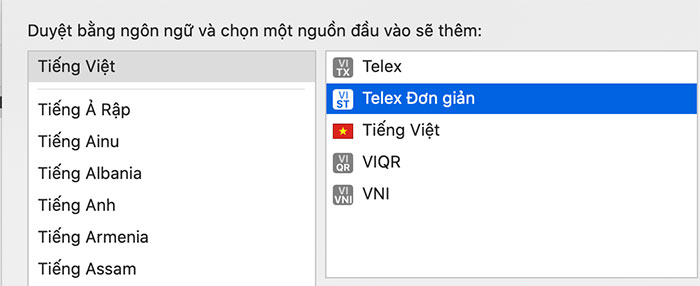
Tuy vậy, từ lâu Unikey đã bán bản quyền mã nguồn cho Apple để bạn có thể dễ dàng tích hợp và gõ Telex và Simple Telex trên Macbook dễ hơn. Tuy sở hữu nhưng Apple lại không quá để tâm cho nó, thường cũng không cập nhật và sửa lỗi cho nó, cũng bởi ngôn ngữ Tiếng Việt không quá phổ biến nên hiện nay, khi dùng rất nhiều người gặp lỗi gõ mất chữ, nhảy chữ, các ký tự bị nhân đôi,... khi bạn gõ nhanh. Điều này khá gây khó chịu đến người dùng, bởi vậy, chúng tôi đã viết một bài về cách khắc phục nó.
Xem chi tiết tại đây: Khắc Phục Gõ Mất Chữ, Nhảy Chữ trên Macbook
Tuy vậy, nếu bạn vẫn muốn cài đặt các chế độ Gõ Tiếng Việt mặc định trên Macbook. Hoặc thêm nhiều ngôn ngữ hơn thì hãy cứ tham khảo cách cài Uniley trên Macbook dưới đây nhé!
Có lẽ Macbook có cực nhiều các tính năng hay ho được tích hợp sẵn mà bạn chưa khám phá. Điển hình chính là tính năng cài đặt ngôn ngữ gõ bàn phím. Bạn có thể thêm bất cứ ngôn ngữ nào bạn muốn ngay trong cài đặt bàn phím Macbook. Dưới đây, chúng tôi sẽ hướng dẫn bạn cách cài đặt Unikey - bộ gõ tiếng việt trên Macbook. Bạn cũng có thể dùng cách này để thêm bất cứ ngôn ngữ nào trên Macbook cực nhanh chóng và hữu dụng. Để cài đặt bộ gõ tiếng việt, bạn làm theo các bước sau:
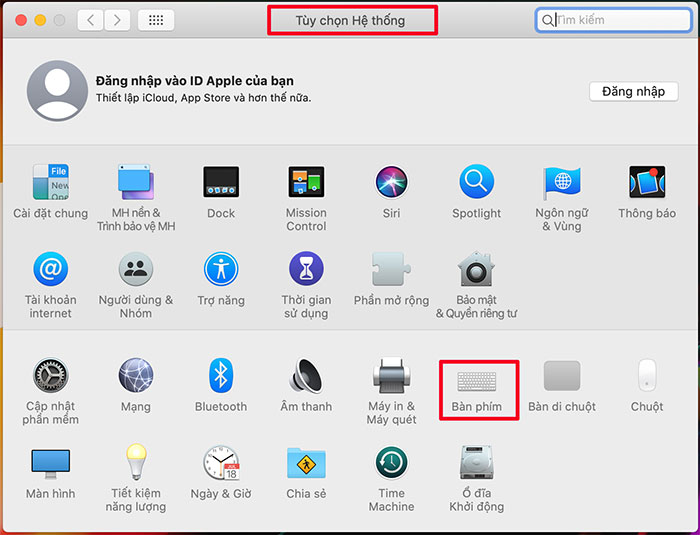
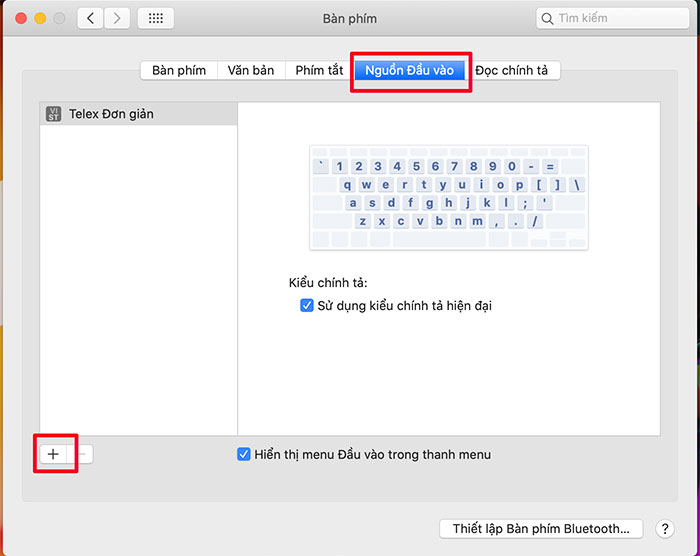
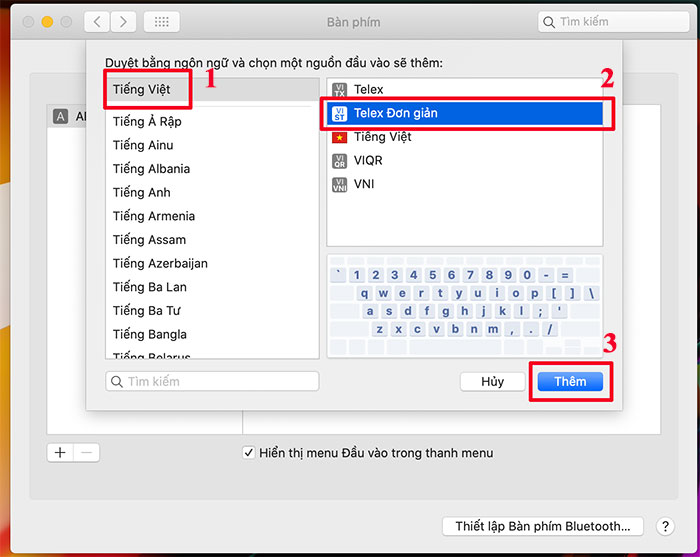
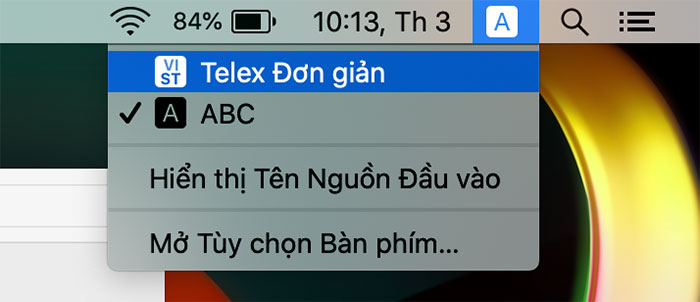
Giờ đây, hãy thử gõ tiếng việt trên Word hoặc bất cứ trình duyệt nào bạn muốn nhé! Cách cài Unikey cho Mac này khá đơn giản đúng không ạ!
Dù Apple ngày càng hoàn thiện hơn các phần mềm của mình nhưng không phải là tất cả, đôi lúc bạn cũng sẽ gặp lỗi không gõ được Tiếng Việt mặc dù đã cài đặt thành công. Đừng lo lắng, chúng ta có cách giải quyết khác bằng cách cài phần mềm gõ Tiếng Việt khác như: Phần mềm Evkey cho Mac hoặc Gotiengviet.
Trên đây là tổng hợp những kiến thức về cách cài Unikey cho Mac giúp bạn gõ tiếng việt nhanh chóng. Với cách làm này, bạn hoàn toàn có thể thêm các bộ gõ ngôn ngữ khác như: Tiếng Nhật, tiếng Hàn,... hay bất cứ ngôn ngữ nào bạn muốn vào bộ gõ của mình. Hi vọng bài viết này sẽ giúp bạn dùng Macbook thành thạo hơn và biết cách sử dụng các tính năng hữu ích trêm Macbook. Nếu có bất cứ thắc mắc gì hãy liên hệ chúng tôi để được hỗ trợ nhé!

13/11/21 Hiền

15/11/21 Hiền

30/11/21 Hiền

20/12/24 Hiền

26/11/24 Hiền
Giao Hàng Tận Nơi
Miễn phí giao hàng toàn quốc, Ship siêu tốc 2h trong nội thành
Hàng Chính Hãng 100%
Cam kết sản phẩm chính hãng, hàng tuyển chọn, chất lượng cao
Siêu Tiết Kiệm
Giá Rẻ Nhất cùng nhiều Ưu Đãi lớn khi mua sản phẩm
Thanh toán dễ dàng
Hỗ trợ các hình thức thanh toán: Tiền mặt, Chuyển Khoản, Quẹt Thẻ
